Тастерске пречице
This post is also available in:
![]() English
English ![]() 日本語
日本語 ![]() Русский
Русский ![]() Français
Français ![]() Español
Español ![]() Deutsch
Deutsch ![]() Nederlands
Nederlands ![]() Українська
Українська ![]() Português
Português ![]() Português
Português ![]() Български
Български ![]() 简体中文
简体中文
Већина ствари у Vivaldi прегледачу се могу урадити само помоћу тастатуре, попут отварања, затварања и пребацивања картица, укључивања/искључивања видљивости елемената корисничког окружења и креирања бележака.
Подешавања тастатуре
Премештање фокуса и пун приступ помоћу тастатурте
Тастер Tab се може користити за прелазак са једног елемента на други на отвореној веб страници и у корисничком окружењу прегледача. У подешавањима можете изабрати да ли ће се притискањем тастера Tab фокус премештати само по појединачној алатној траци или веб страници, или кроз све алатне траке прегледача и веб страницу.
Поред тога, можете изабрати да ли се притиском на тастер Tab фокусирају све контроле или само поља за унос, као што су текстуална поља.
Приступни тастери
По неким веб страницама се може кретати њиховим сопственим тастерским пречицама. Можете омогућити/онемогућити употребу ових пречица у Подешавања > Тастатура > Приступни тастери. Сазнајте више о овим пречицама на страници помоћи о приступним пречицама на веб страници.
Опције тастерских пречица
Тастерске пречице су подразумевано омогућене. Ако желите да их онемогућите, идите у Подешавања > Тастатура > Тастерске пречице и уклоните ознаку из поља за Омогући тастерске пречице. Ту такође можете омогућити/онемогућити употребу једнотастерских пречица, како уопштено тако и посебно за пошту и календар.
На веб сајтовима са нумерисаним садржајем, као што су резултати претраге претраживача или недавне објаве на Vivaldi форуму, можете притискати тастер Размак како бисте померали страницу надоле и када дођете до краја странице учитали следећу страницу, тј. премотали унапред. То понашање можете онемогућити у подешавањима тастерских пречица.
Притиском на тастер Alt на тастатури отвара се Vivaldi мени. Ако не желите да се то догоди, можете онемогућити такво понашање у подешавањима тастерских пречица. Алтернативно, можете користити тастер Alt за извршавање покрета мишем на таблама осетљивим на додир или другим улазним уређајима. То омогућите у Подешавања > Миш > Покрети.
Преглед тастерских пречица
Док прегледате веб, можете користити тастерску пречицу Ctrl+F1 / ⌘ F1 за приказ подсетника свих доступних тастерских пречица.

Алтернативно, идите у Подешавања > Тастатура.
Додавање и уређивање тастерских пречица
За додавање и уређивање тастерске пречице:
- Идите у Подешавања > Тастатура.
- Пронађите пречицу коју желите да додате или уредите.
- Ако је потребно, уклоните тренутну пречицу (погледајте упутства у наставку).
- Док је фокус на пољу за унос, притисните тастере нове пречице.
Такође можете додати више пречица за исту радњу.
За уклањање пречице:
- Идите у Подешавања > Тастатура.
- Пронађите пречицу коју желите да уклоните.
- Поставите курсор миша преко пречице и кликните на дугме
 Обриши пречицу са десне стране поља за унос. Алтернативно, кликните на пречицу у пољу за унос и притисните Backspace или Delete.
Обриши пречицу са десне стране поља за унос. Алтернативно, кликните на пречицу у пољу за унос и притисните Backspace или Delete.

Враћање подразумеваних пречица
- За враћање појединачне подразумеване тастерске пречице, поставите курсор миша преко пречице и кликните на
 Врати подразумевану пречицу.
Врати подразумевану пречицу. - За враћање свих подразумеваних пречица, на дну листе пречица кликните на Врати подразумеване пречице.
Једнотастерске пречице
Сазнајте више о пречицама које се састоје само од једног тастера на страници помоћи о једнотастерским пречицама.
Модификаторски тастери
Много је корисних радњи које се могу извршити помоћу тастера на тастатури заједно са мишем. Ево неколико:
- Ctrl / ⌘ и клик мишем на везу ће отворити везу у новој картици у позадини.
- Shift и клик мишем ће отворити везу у новој картици у предњем плану.
- Ctrl / ⌘ + Shift и клик ће отворити везу у новом прозору.
- Ctrl / ⌘ и окретање точкића миша могу се користити за зумирање странице.
- Alt са окретањем точкића миша ће приказати сличице при кружењу картица.
Приоритетне пречице прегледача
Поред тога што се прегледач контролише помоћу тастерских пречица, веб странице могу имати сопствени скуп пречица које се понекад могу преклапати са пречицама прегледача. У том случају, пречице ће покренути радње на веб страници.
Да бисте приоритет над пречицама дали прегледачу:
- Идите у Подешавања > Тастатура > Приоритетне пречице прегледача.
- Додајте пречице које би требало да покрену радње у прегледачу, чак и када веб страница користи исту пречицу.
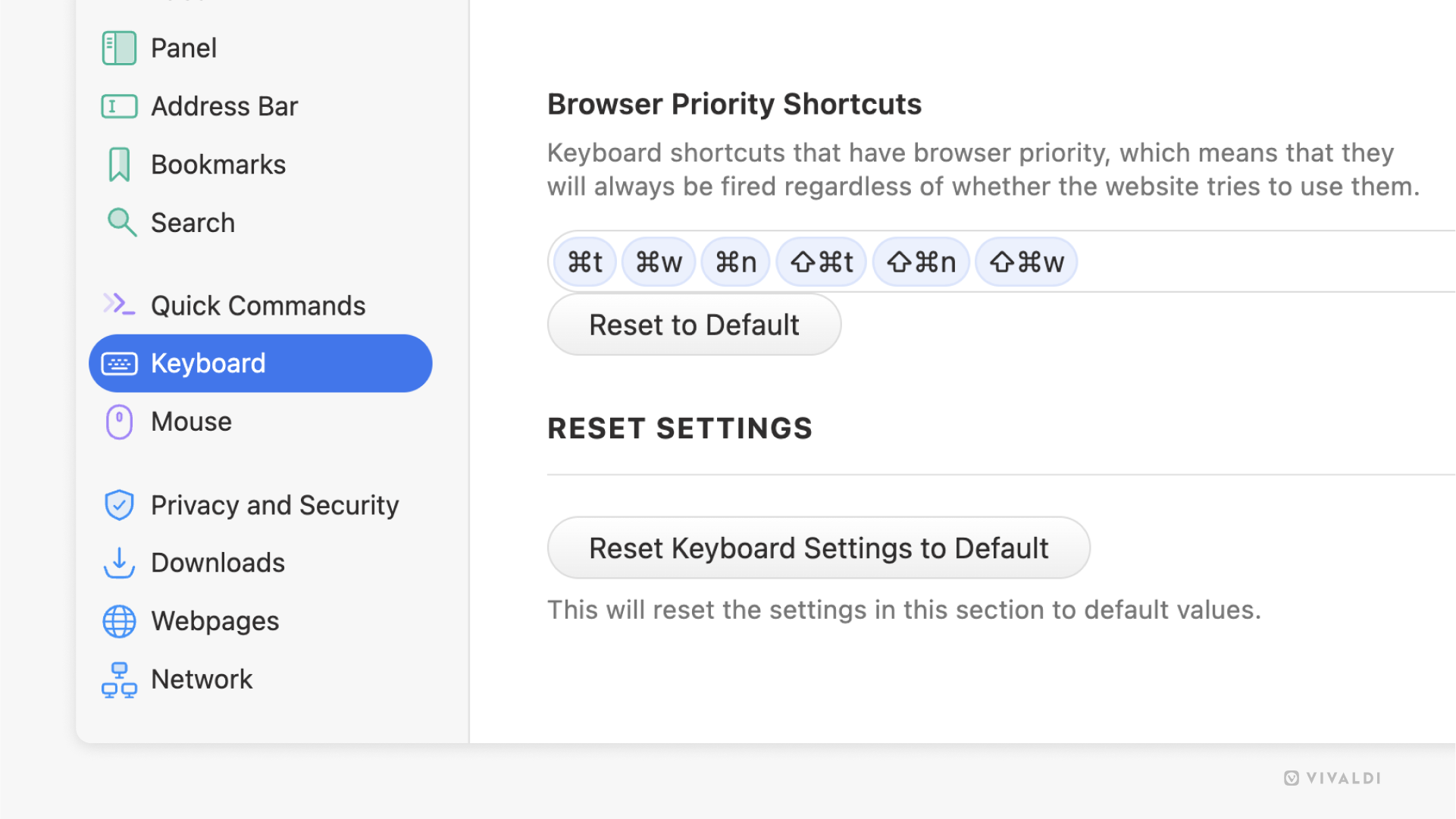
Да бисте контролисали подешавање за појединачне веб сајтове:
- Идите у Подешавања > Приватност и безбедност > Дозволе за веб сајтове.
- Ако веб сајт већ није на листи домена, кликните на Додај нови домен на дну листе домена. У супротном, изаберите домен и пређите на корак 5.
- Унесите URL адресу веб сајта коме желите да дате различите дозволе од глобалних.
- Кликните на Додај домен.
- Промените подешавање за Предност пречицама веб сајтова.